Si vous êtes un utilisateur régulier de Google Agenda, que ce soit pour vos activités professionnelles ou scolaires, la fonctionnalité « Statistiques de temps » pourrait vous être d’une grande utilité. Disponible pour les comptes Google Workspace Business Plus, Enterprise, Education Standard, Education Plus, Education Fundamentals et les organisations à but non lucratif, cet outil vous permet de visualiser comment vous occupez votre temps au cours de la journée.
Cette fonctionnalité peut révéler les zones où vous pourriez améliorer votre productivité, ce qui a des implications importantes sur la manière dont vous gérez votre emploi du temps. Alors, sans plus attendre, explorons comment utiliser « Statistiques de temps » pour en tirer le meilleur parti.
Comment utiliser « Statistiques de temps » dans Google Agenda
Dans Google Agenda, vous avez la possibilité de créer et de modifier des objectifs pour optimiser la gestion de votre temps et de vos tâches. De manière similaire, « Statistiques de temps » vous aide à définir ces objectifs en analysant votre emploi du temps via vos événements programmés et en visualisant le temps alloué aux différentes activités, telles que les réunions, les projets d’équipe et les entretiens individuels. Voici comment utiliser cette fonction :
- Ouvrez Google Agenda sur votre ordinateur.
- Dans la colonne de gauche, cliquez sur « Statistiques de temps ».
- Vous remarquerez trois sections : « Répartition du temps », « Temps passé en réunion » et « Personnes que vous rencontrez ».
La section « Répartition du temps » présente une vue d’ensemble de votre semaine, segmentée par jour et par heure. Cette répartition inclut le temps de concentration planifié, les réunions individuelles, les réunions avec plus de trois participants (vous inclus), les réunions avec des réponses en attente, et le temps libre durant vos heures de travail, hors rendez-vous ou congés.
Crédit d’image – Google Workspace. Youtube.
La section « Temps passé en réunion » vous informe sur le temps que vous consacrez aux réunions et avec qui. Cette estimation est présentée sous forme de moyenne. Si vous utilisez la vue jour, semaine ou 5 jours de Google Agenda, la moyenne est calculée sur la base des trois semaines précédentes. En vue mensuelle, elle est calculée sur les trois derniers mois.
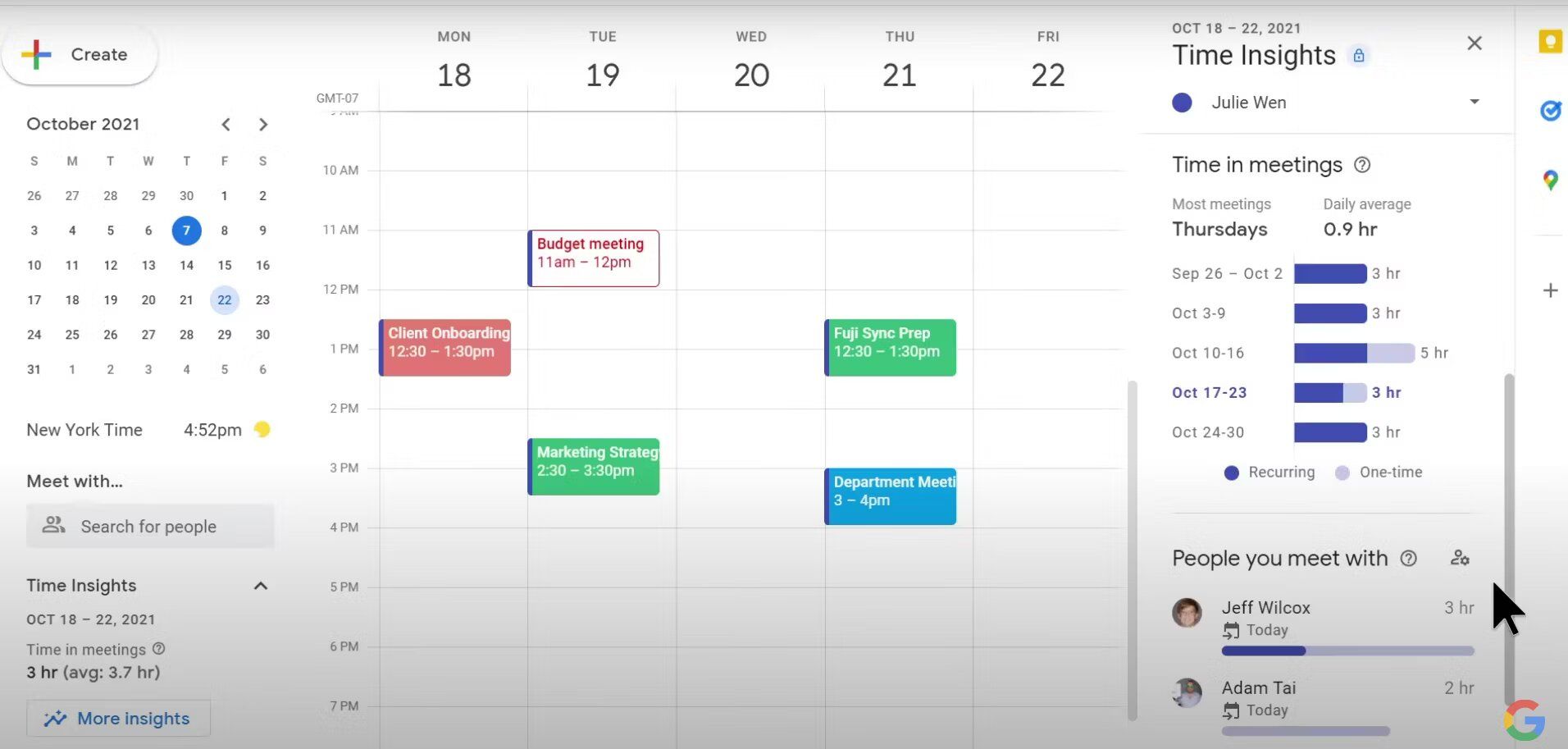 Crédit d’image – Google Workspace. Youtube.
Crédit d’image – Google Workspace. Youtube.
La section « Personnes que vous rencontrez » met en évidence les personnes que vous croisez le plus souvent, les cinq principaux contacts avec lesquels vous passez du temps, et vous permet d’épingler jusqu’à dix contacts clés pour suivre le temps de réunion partagé. « Statistiques de temps » prend en compte les réunions comptant jusqu’à 15 participants, excluant vos refus et les réponses qui ne sont pas « Oui ».
Outre la possibilité de définir vos heures de travail dans Google Agenda, cet outil vous permet également de comprendre la dynamique de vos interactions avec certaines personnes grâce à « Statistiques de temps ». Cette fonction vous permet également de modifier la vue de votre calendrier pour analyser votre emploi du temps sur une période différente. Vous pouvez activer ou désactiver « Statistiques de temps » à partir de votre ordinateur.
Comment planifier du temps de concentration avec « Statistiques de temps » dans Google Agenda
Si le suivi de votre emploi du temps est crucial, il est tout aussi important de vous réserver des plages de temps pour vous concentrer. Heureusement, il est possible de planifier ces moments de concentration avec « Statistiques de temps ». Voici la procédure :
- Ouvrez votre Google Agenda et cliquez sur « Plus d’informations » dans l’onglet « Statistiques de temps ».
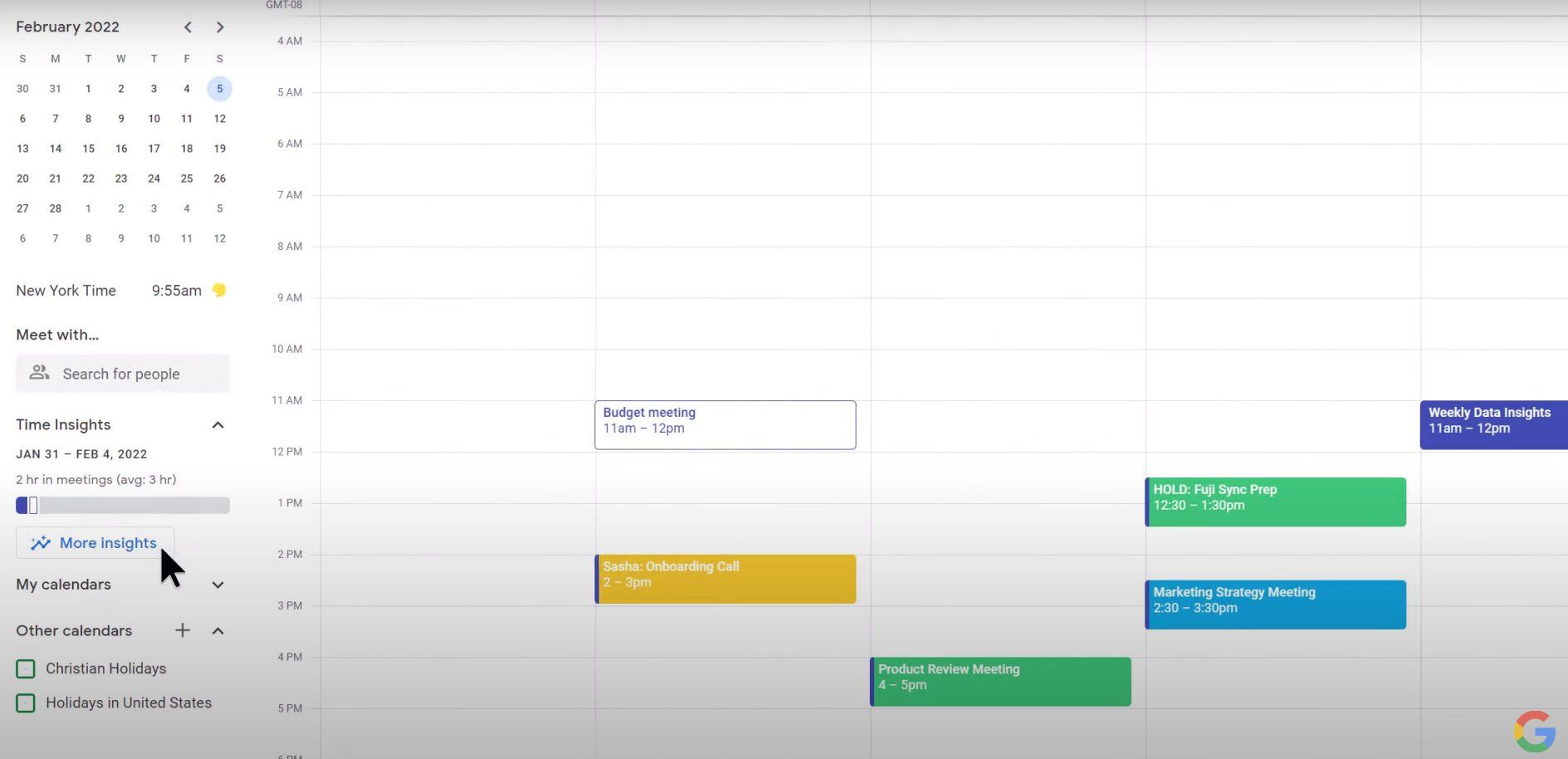 Crédit d’image : espace de travail Google. Youtube.
Crédit d’image : espace de travail Google. Youtube. - Dans la section « Heure de concentration », cliquez sur le bouton « Planifier l’heure de concentration ».
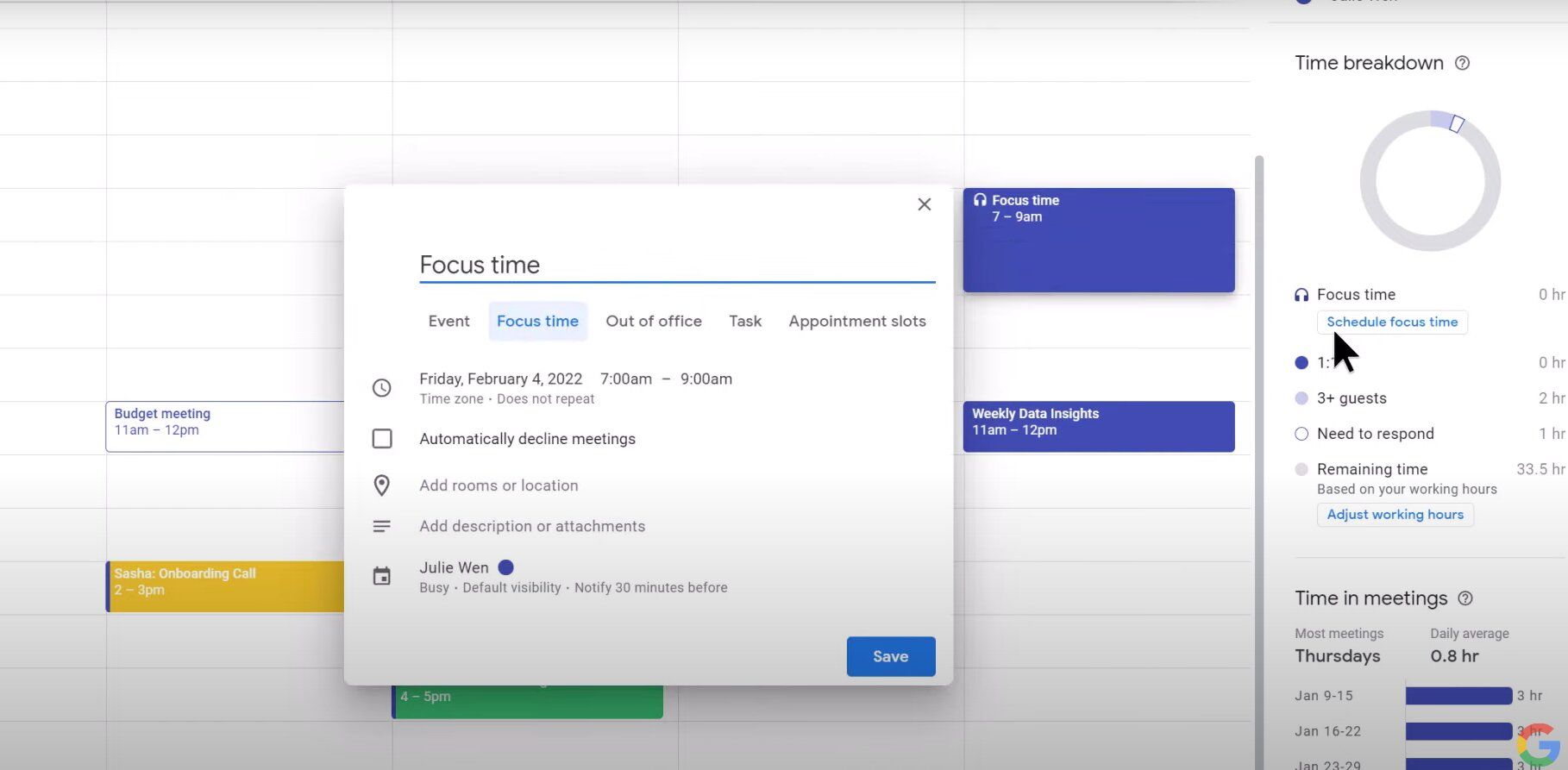 Crédit d’image – Google Workspace. Youtube.
Crédit d’image – Google Workspace. Youtube. - Choisissez une date pour votre plage de concentration.
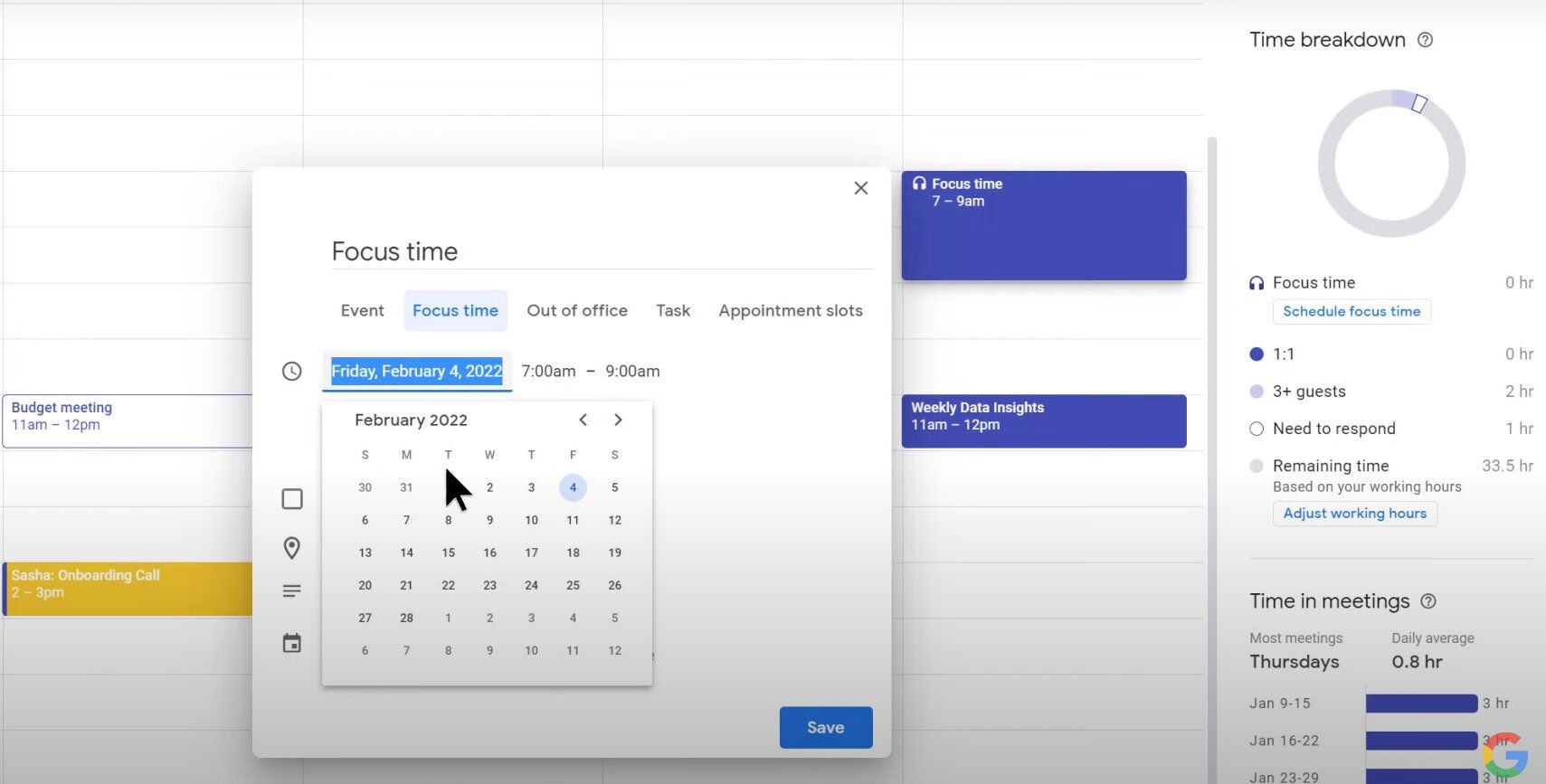 Crédit d’image – Google Workspace. Youtube.
Crédit d’image – Google Workspace. Youtube. - Sélectionnez l’heure souhaitée.
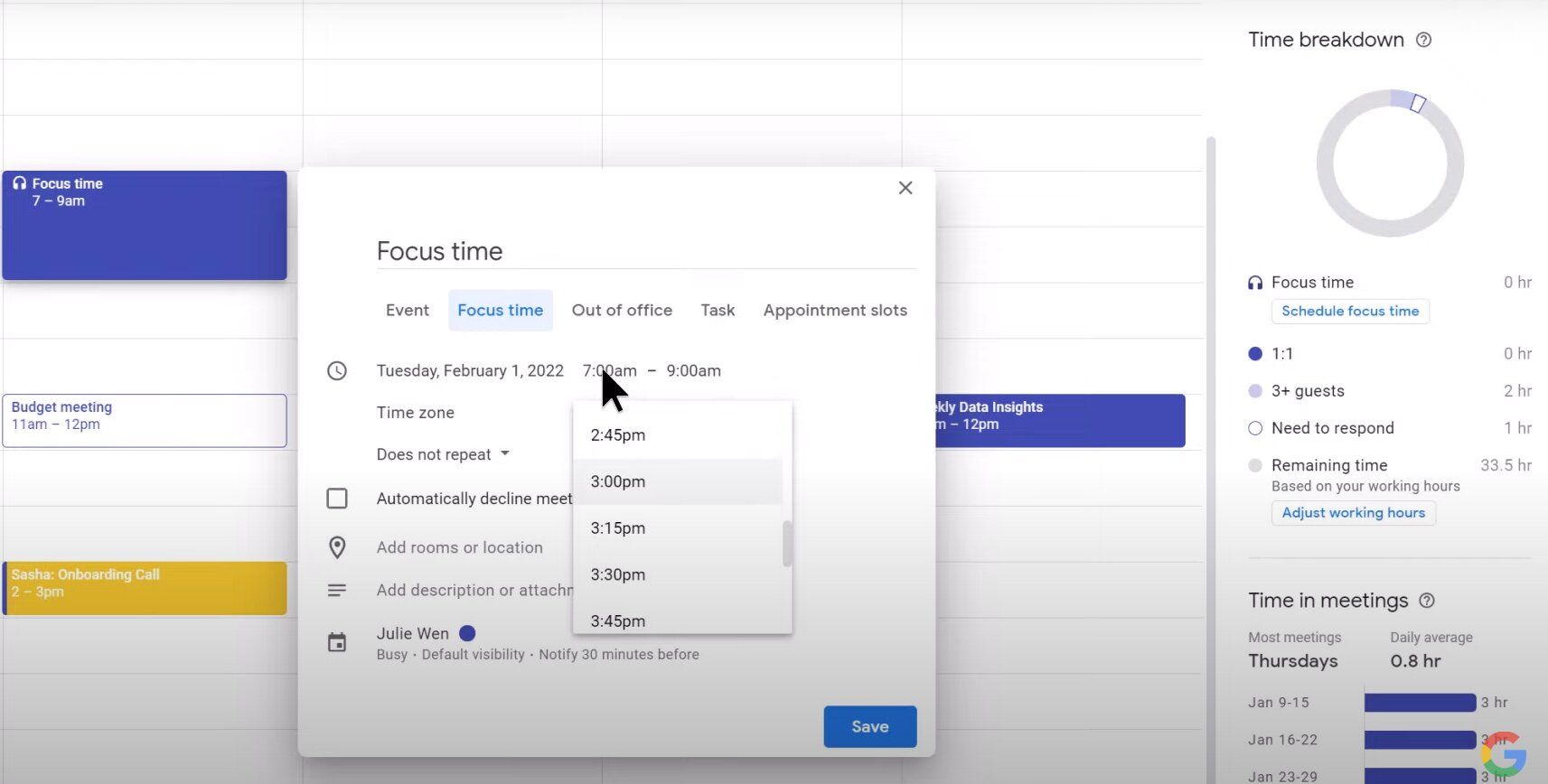 Crédit d’image – Google Workspace. Youtube.
Crédit d’image – Google Workspace. Youtube. - Ajoutez une description à votre plage de concentration, si vous le souhaitez.
- Cliquez sur le bouton « Enregistrer ».
- Vérifiez que la plage de concentration programmée est bien visible dans votre agenda.
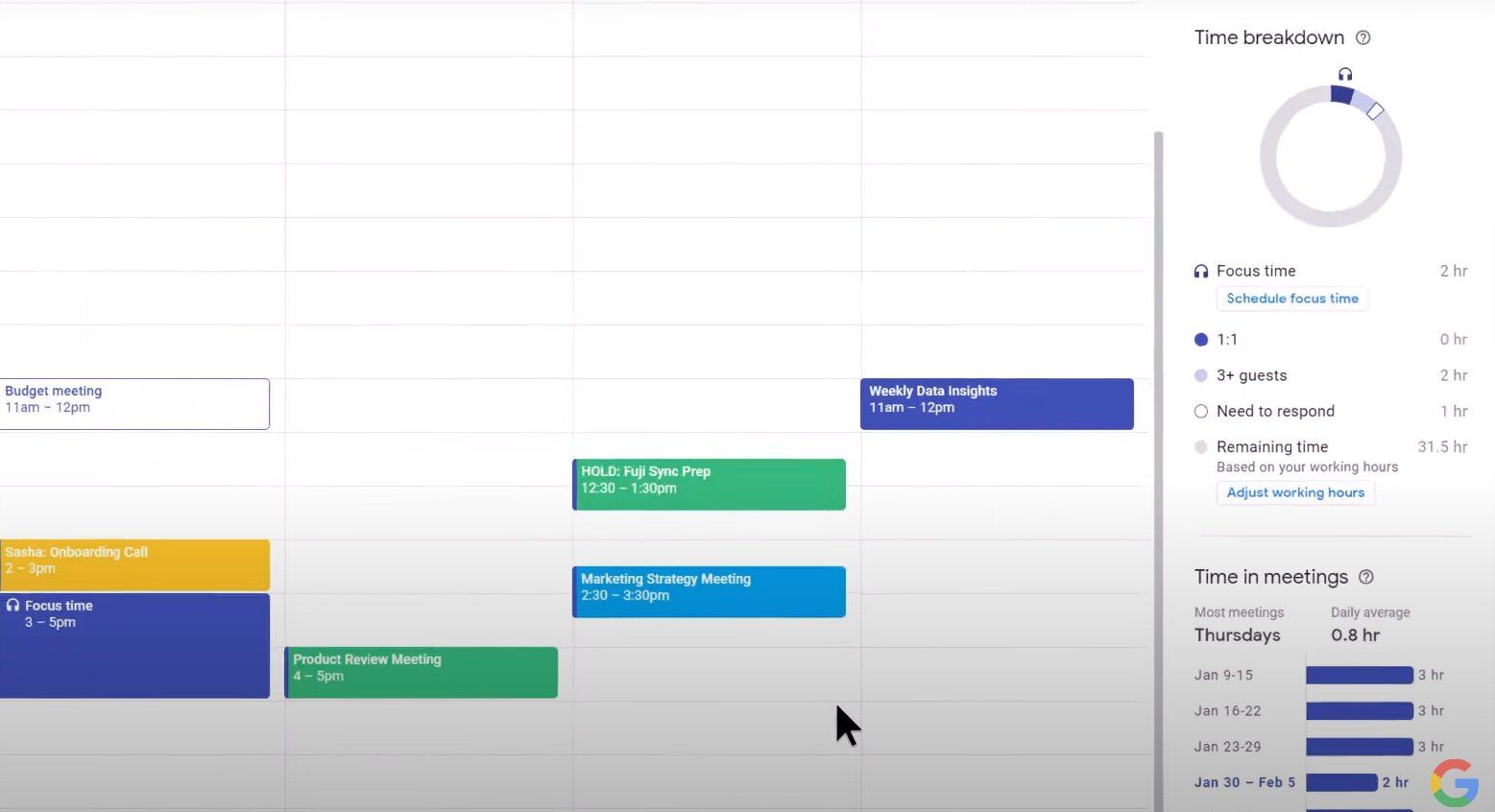 Crédit d’image – Google Workspace. Youtube.
Crédit d’image – Google Workspace. Youtube.
Si vous avez confirmé votre présence avec au moins un invité, que l’événement est désigné comme « Occupé » dans votre calendrier, ou qu’il dure moins de huit heures, « Statistiques de temps » l’inclura dans son analyse. En revanche, les événements auxquels vous êtes le seul participant ou pour lesquels vous n’avez pas répondu « Oui » ne seront pas pris en compte dans les calculs.
Tirez des conclusions sur votre productivité avec « Statistiques de temps » dans Google Agenda
« Statistiques de temps » de Google Agenda s’avère particulièrement utile pour ceux qui cherchent à comprendre comment leur temps est réparti lors de leurs réunions. Cet outil vous fournit les informations nécessaires pour optimiser efficacement votre emploi du temps, en vous offrant une visualisation claire et une analyse détaillée de votre temps.
Que vous soyez un adepte de la gestion du temps ou simplement curieux de connaître la dynamique de vos réunions quotidiennes, « Statistiques de temps » peut vous apporter une nouvelle perspective sur votre utilisation du temps. N’hésitez donc pas à explorer les fonctionnalités de vos paramètres Google Agenda et à découvrir de nouvelles informations sur vos préférences de réunions.